-
Instalación y actualización de software
-
Actualización del software WAN virtual a 9.3.5 con implementación WAN virtual en funcionamiento
-
Actualizar versión a 11.0 con la configuración de la red WAN virtual en funcionamiento
-
Actualizar versión a 11.0 sin la configuración de la red WAN virtual en funcionamiento
-
Actualización parcial del software mediante la administración de cambios local
-
-
-
Plug-in del cliente de la optimización WAN de Citrix
This content has been machine translated dynamically.
Dieser Inhalt ist eine maschinelle Übersetzung, die dynamisch erstellt wurde. (Haftungsausschluss)
Cet article a été traduit automatiquement de manière dynamique. (Clause de non responsabilité)
Este artículo lo ha traducido una máquina de forma dinámica. (Aviso legal)
此内容已经过机器动态翻译。 放弃
このコンテンツは動的に機械翻訳されています。免責事項
이 콘텐츠는 동적으로 기계 번역되었습니다. 책임 부인
Este texto foi traduzido automaticamente. (Aviso legal)
Questo contenuto è stato tradotto dinamicamente con traduzione automatica.(Esclusione di responsabilità))
This article has been machine translated.
Dieser Artikel wurde maschinell übersetzt. (Haftungsausschluss)
Ce article a été traduit automatiquement. (Clause de non responsabilité)
Este artículo ha sido traducido automáticamente. (Aviso legal)
この記事は機械翻訳されています.免責事項
이 기사는 기계 번역되었습니다.책임 부인
Este artigo foi traduzido automaticamente.(Aviso legal)
这篇文章已经过机器翻译.放弃
Questo articolo è stato tradotto automaticamente.(Esclusione di responsabilità))
Translation failed!
Modo de configuración básica
El modo de configuración básica le permite configurar sitios de forma fácil y rápida. Con las plantillas de enlace WAN, puede configurar determinadas opciones y guardarlas como plantillas y, a continuación, aplicar estas plantillas a otros sitios. Estos reducen las tareas repetitivas y permiten configurar nuevos sitios con un mínimo de clics.
El modo de configuración básica simplificada tiene dos vistas Global y Sites.
Mediante la ficha Global, puede:
- Instale licencias centralizadas.
- Instalar certificados.
- Configurar dominios de redirección.
- Configurar aplicaciones.
- Establezca la configuración de cifrado de red WAN virtual global.
- Establezca la configuración de seguridad global y la configuración del firewall.
- Cree regiones y defina nodos de control de región.
- Configurar reglas.
Mediante la ficha Sitios, puede:
- Agregar sitios.
- Configure los ajustes básicos para el sitio.
- Habilitar el sitio como nodo intermedio.
- Configurar licencias centralizadas
- Configurar grupos de interfaces, direcciones IP virtuales
- Configurar dominios de redirección y enlaces WAN.
- Cree varias plantillas de enlaces WAN y asigne a proveedores de servicios.
- Crear plantilla de enlace WAN para vínculos MPLS.
- Configure las velocidades de enlace WAN en Mbps o Kbps.
- Configure colas MPLS mediante% o kbps.
- Habilite la ruta virtual dinámica.
- Clonar sitios.
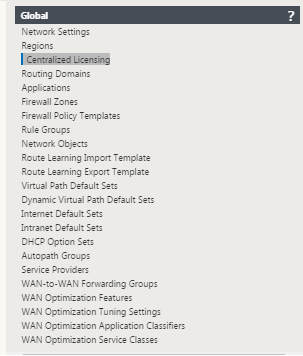
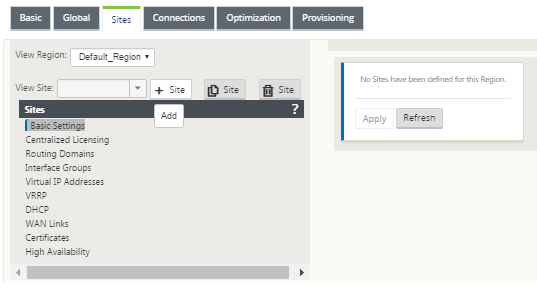
Cifrado de red WAN virtual global
Para establecer la configuración de cifrado de red WAN virtual global:
-
En la interfaz de administración web de SD-WAN, vaya a Editor de configuración > Nuevo > Básico. Haga clic en Global para cambiar de la vista Sitios (predeterminada) a la vista Red.
-
En Global, haga clic en Configuración de red WAN virtual.
-
En el panel derecho, haga clic en el icono Modificar Configuración de red.
-
Seleccione las opciones de cifrado de red necesarias:
- Modo de cifrado de red: Es el algoritmo de cifrado utilizado para las rutas cifradas. Seleccione una de las opciones siguientes en el menú desplegable: AES 128 Bits o AES 256 Bits.
- Habilitar rotación de claves de cifrado: Cuando está habilitada, las claves de cifrado se giran a intervalos de 10 a 15 minutos.
- Habilitar encabezado de cifrado de paquetes extendido: Cuando está habilitado, un contador cifrado de 16 bytes se antepone al tráfico cifrado para que sirva como vector de inicialización y aleatorice el cifrado de paquetes.
- Habilitar Remolque de autenticación de paquetes extendida: Cuando está habilitado, se agrega un código de autenticación al contenido del tráfico cifrado para verificar que el mensaje se entrega sin cambios.
- Tipo de remolque de autenticación de paquetes extendida: Este es el tipo de remolque utilizado para validar el contenido del paquete. Seleccione una de las siguientes opciones en el menú desplegable: suma de comprobación de 32 bits o SHA-256.
-
Haga clic en Aplicar.
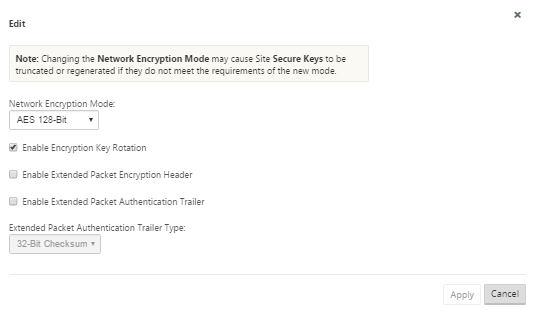
Plantilla de enlace WAN
Para crear plantillas de enlaces WAN y asociarlas al proveedor de servicios:
-
En la interfaz de administración web de SD-WAN, vaya a Editor de configuración > Nuevo > Básico. Haga clic en Global para cambiar de la vista Sitios (predeterminada) a la vista Red.
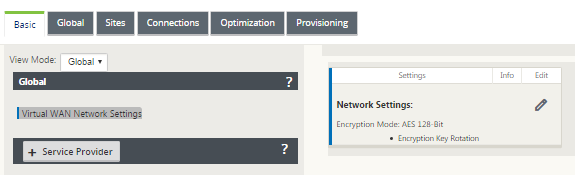
-
Haga clic en + Proveedor de servicios. Seleccione y haga clic en el nombre predeterminado para cambiar el nombre del proveedor de servicios.
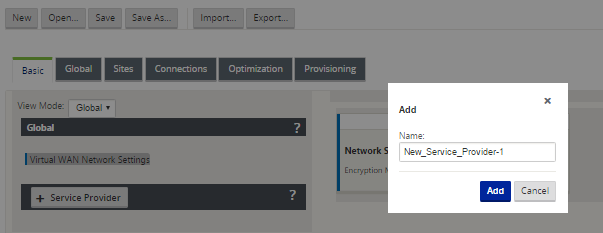
-
Haga clic en + en el panel derecho para crear una plantilla de enlace WAN. En la ventana Plantillas de enlaces WAN, escriba un nombre para la plantilla de enlaces WAN.
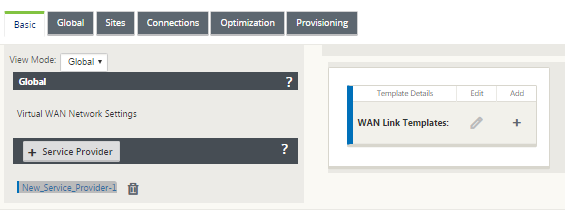
-
Seleccione el proveedor de servicios recién creado. Haga clic en el signo + Agregar para modificar plantillas de enlace WAN.
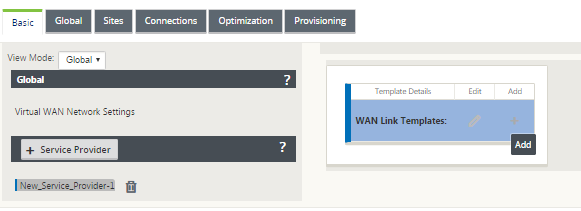
-
En el campo Tipo de vínculo, seleccione el tipo de vínculo. Internet o MPLS.
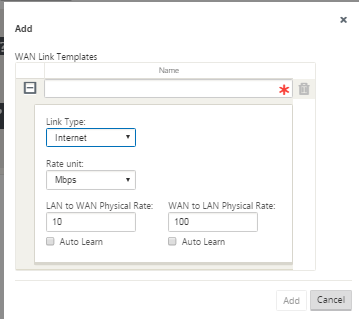
-
En el campo Unidad de velocidad, seleccione una unidad para la velocidad de enlace WAN. Kbps o Mbps. Especifique la velocidad física de LAN a WAN y WAN a LAN.
Sugerencia
Seleccione Aprendizaje automáticopara detectar automáticamente la tasa permitida.
-
Para los vínculos MPLS, cree una cola MPLS. Haga clic en + e introduzca los valores para los siguientes parámetros y haga clic en Agregar.
- EtiquetaDSCP: Configuración de etiqueta DSCP del proveedor de servicios para la cola.
- Velocidad permitida de LAN a WAN: La cantidad de ancho de banda que los dispositivos SD-WAN pueden utilizar para la carga, que no puede exceder la velocidad de carga física definida del enlace WAN.
-
Velocidad permitida de WAN a LAN: La cantidad de ancho de banda que los dispositivos SD-WAN pueden utilizar para la descarga, que no puede exceder la velocidad de descarga física definida del enlace WAN.
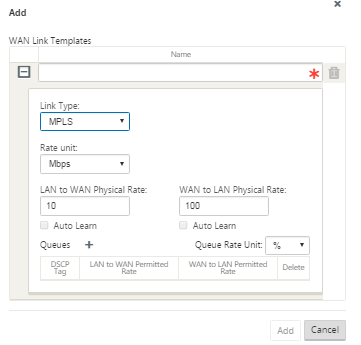
Sugerencia
Puede establecer la unidad para las tasas permitidas de la cola MPLS en% o Kbps.
-
Haga clic en Aplicar. Continúe agregando más plantillas de enlaces WAN para el proveedor de servicios, si es necesario.
Puede ver un resumen de los detalles de la plantilla en el panel izquierdo. El tipo de vínculo se muestra como banda ancha en el resumen, si ha seleccionado el tipo de vínculo a Internet.
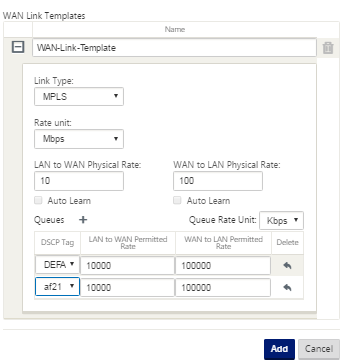
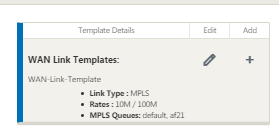
Clonación de sitios
La vista Básico > Sitios simplifica el proceso de configuración al permitirle crear un archivo de configuración que genere una ruta virtual entre los sitios definidos. Las propiedades de configuración necesarias para una ruta virtual entre sitios incluyen:
- Dispositivo
- Interfaz
- Enlaces WAN
- Rutas estáticas
Para obtener información sobre cómo agregar y configurar un sitio de MCN, consulte Configuración del sitio del nodo principal de control (MCN).
Para obtener información sobre cómo agregar y configurar un sitio de sucursal, consulte Adición y configuración de los sitios de sucursal.
Ahora puede duplicar fácilmente mediante la opción clonar. Esto simplifica el proceso de creación de varios sitios similares.
Nota
Un sitio configurado como MCN primario o secundario no se puede clonar.
Para clonar un sitio:
-
En la interfaz de administración web de SD-WAN, vaya a Editor de configuración > Básico. Haga clic en Sitios.
-
Seleccione un sitio que no sea MCN principal o secundario y haga clic en el icono de clonación.
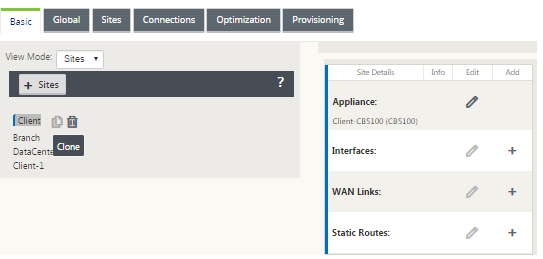
-
En la ventana Clonar sitio, revise los campos y cambie los valores de los campos para los que los valores de entrada deben ser diferentes del sitio que se está clonando.
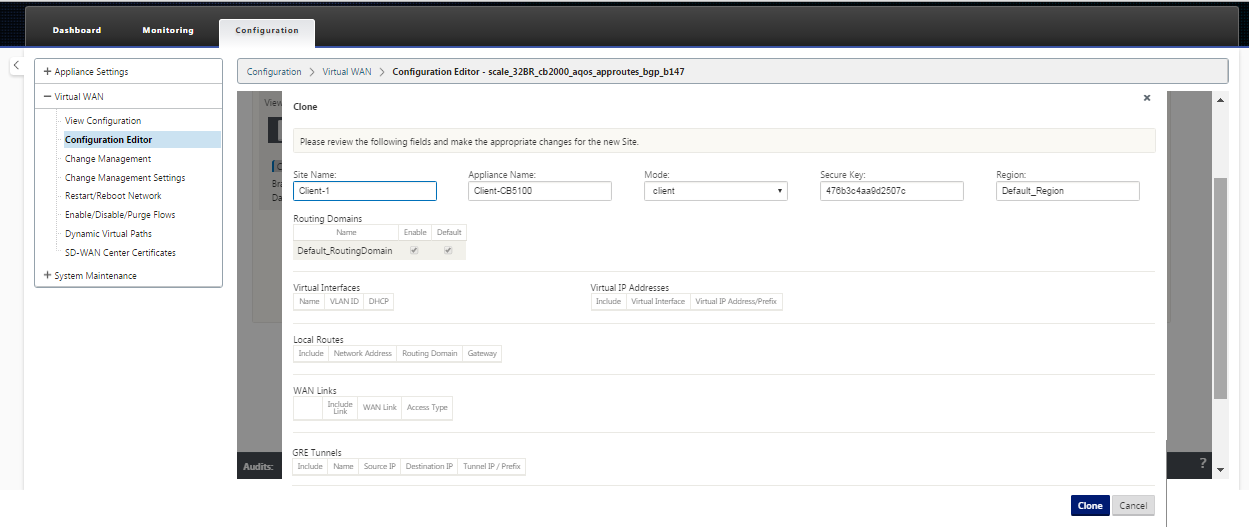
-
Haga clic en Clonar. El sitio clonado aparece en la lista de sitios.
Compartir
Compartir
This Preview product documentation is Cloud Software Group Confidential.
You agree to hold this documentation confidential pursuant to the terms of your Cloud Software Group Beta/Tech Preview Agreement.
The development, release and timing of any features or functionality described in the Preview documentation remains at our sole discretion and are subject to change without notice or consultation.
The documentation is for informational purposes only and is not a commitment, promise or legal obligation to deliver any material, code or functionality and should not be relied upon in making Cloud Software Group product purchase decisions.
If you do not agree, select I DO NOT AGREE to exit.